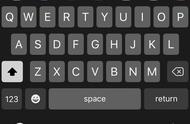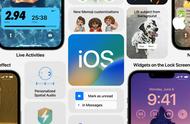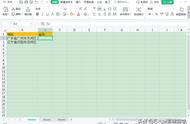按住照片里面的主体,就能直接把它单独拖出来,iPhone 就可以一键抠图,非常神奇又好用。

除了以上几个载发布会就了解过的新功能之外,iOS 16 还有一些隐藏小变化。
横屏解锁 Face ID
一直以为全面屏 iPhone 解锁 Face ID,我们都需要竖立 iPhone 对准脸部解锁,自从 iOS 15 .4 版本新增了戴口罩解锁 Face ID 功能之后,解锁 iPhone 变得更方便了。
而现在在 iOS 16 中,部分的 iPhone 机型现在还支持横屏解锁 Face ID, 也就是说 iPhone 横置过来,同样可以通过 Face ID 正常解锁 iPhone。

据小编测试,目前似乎只有 iPhone 13 机型支持横屏解锁 Face ID,iPhone 12 和 iPhone XS Max 机型都不支持横屏解锁。
查看 WiFi 密码
升级到 iOS 16 后,用户连接的 WiFi 支持查看密码了,点击你连接上的无线局域网右侧的「!」标志,选择「密码」,验证 Face ID 或 Touch ID 后即可显示 WiFi 密码。

AirPods 设置
升级到 iOS 16 后,iPhone 成功配对连接的 AirPods 时,设置列表中会出现关于 AirPods 的单独设置选项,用户可以在这里编辑 AirPods 的名字,并且可以设定快捷操作,AirPods 用户使用更方便了。